电脑不能正常显示u盘图标怎么办?
来源:pe吧 作者:Bill 发布于:2018-02-06 10:14:21 浏览:2177
我们在办公学习的时候,会经常用到u盘工具,相信不少的用户都试过,插入u盘,电脑明明已经识别了,但是却找不到u盘图标打不开里面的文件,这我们首先要在计算机管理中查看,是不是已经给u盘分配了盘符,如果有,那我们应该怎么处理电脑不能正常显示u盘图标?
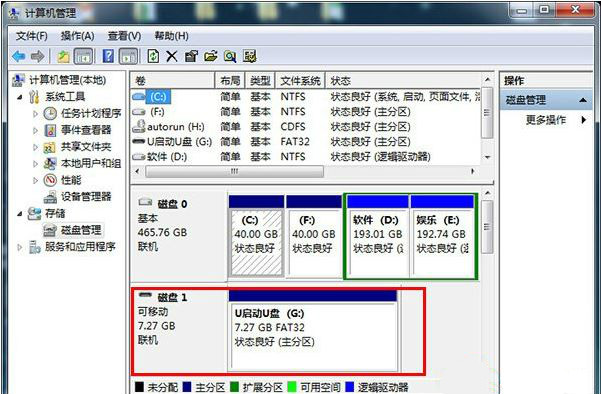
方法/步骤:
方法一:
1、使用Win+R组合键打开运行,并输入cmd命令,再点击“确定”;
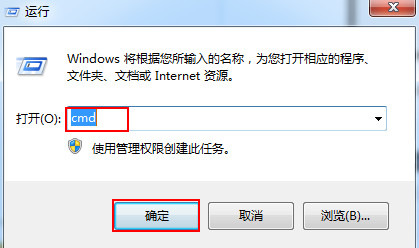
2、在打开的管理员DOS命令窗口中输入“explore g:”命令(注意‘g’为当前u盘盘符),按回车键执行;
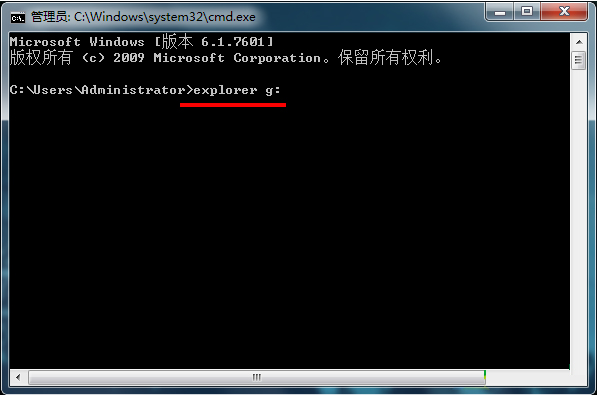
3、这个时候我们就能看到打开的u盘;
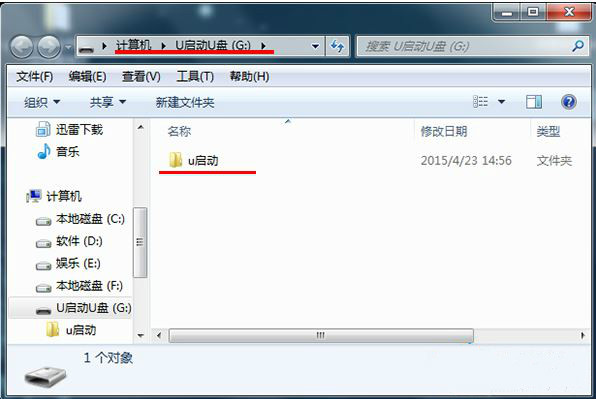
方法二:
1、随便打开电脑一个浏览器,在打开的浏览器地址栏上输入“file:///g:/”(当前‘g’为u盘盘符,不论大小写),打开连接就可以在浏览器中看到当前打开的u盘中文件;
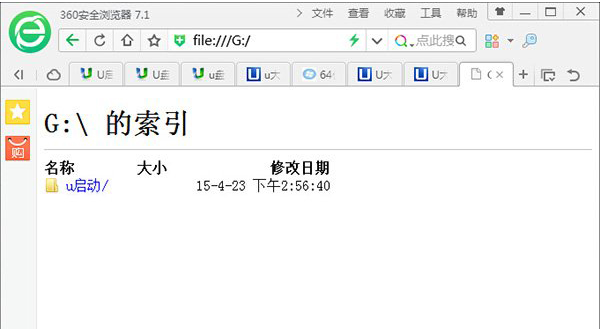
以上就是电脑不能正常显示u盘图标的解决方法,希望能够帮助到大家。更多Windows资讯,请继续关注pe吧。



